你有没有想过,在电脑上也能畅玩安卓游戏,或者使用那些只能在安卓手机上运行的APP呢?没错,今天就要来跟你聊聊如何在电脑上运行安卓系统,让你的电脑瞬间变身安卓手机!
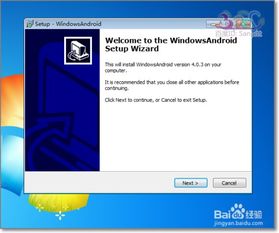
首先,你得需要一个安卓模拟器。市面上有很多安卓模拟器,比如BlueStacks、NoxPlayer、LDPlayer等。这些模拟器各有特点,但基本上都能满足你的需求。我这里推荐使用BlueStacks,因为它界面友好,操作简单,而且性能不错。
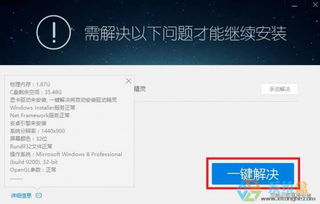
1. 下载:打开浏览器,搜索“BlueStacks”,找到官方网站,点击下载。
2. 安装:下载完成后,双击安装包,按照提示进行安装。
3. 启动:安装完成后,双击桌面上的BlueStacks图标,启动模拟器。
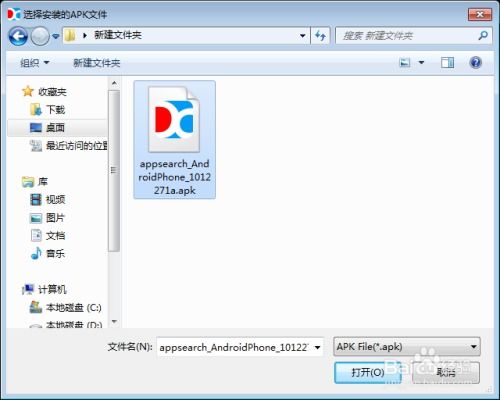
1. 设置分辨率:进入模拟器后,点击右上角的设置按钮,选择“系统设置”,然后调整分辨率,使其与你的电脑屏幕相匹配。
2. 调整内存:同样在“系统设置”中,你可以调整模拟器的内存大小。根据你的电脑配置,尽量将内存调到最大。
3. 安装谷歌服务框架:为了更好地使用安卓系统,你需要安装谷歌服务框架。在BlueStacks中,点击右上角的“设置”按钮,选择“安装谷歌服务框架”。
1. 登录谷歌账号:安装谷歌服务框架后,模拟器会提示你登录谷歌账号。登录后,你就可以使用谷歌商店、谷歌地图等应用了。
2. 登录其他账号:如果你需要使用其他账号,比如微信、QQ等,可以在应用商店中下载相应的APP,然后按照提示登录账号。
1. 下载应用:在模拟器的应用商店中,搜索你想要安装的应用,点击下载。
2. 安装应用:下载完成后,点击安装,等待安装完成。
3. 运行应用:安装完成后,点击应用图标,即可运行。
1. 关闭不必要的应用:在模拟器中,有些应用可能会在后台运行,消耗CPU和内存资源。你可以通过任务管理器关闭这些不必要的应用。
2. 调整虚拟机设置:在BlueStacks的设置中,你可以调整虚拟机的设置,比如CPU核心数、内存分配等,以优化性能。
通过以上步骤,你就可以在电脑上运行安卓系统了。不过,需要注意的是,安卓模拟器的性能可能会受到电脑配置的影响。如果你的电脑配置较低,可能会出现卡顿、闪退等问题。此外,安卓模拟器中的应用可能会存在兼容性问题,需要你自行解决。
在电脑上运行安卓系统,让你的电脑瞬间变身安卓手机,是不是很酷呢?快来试试吧!